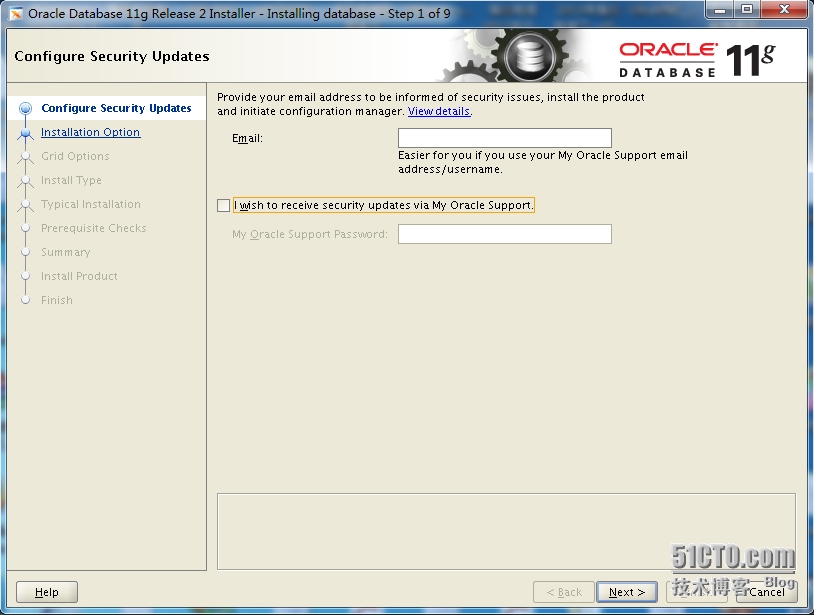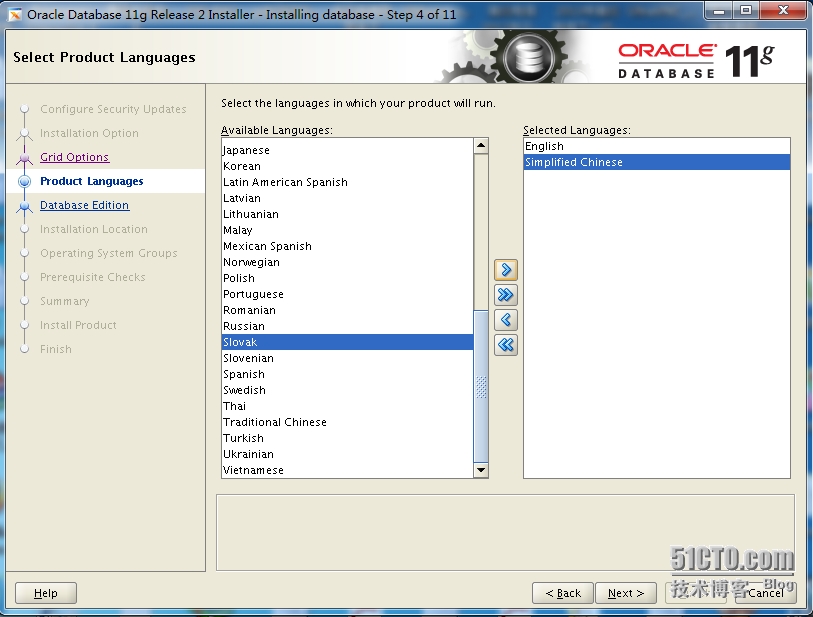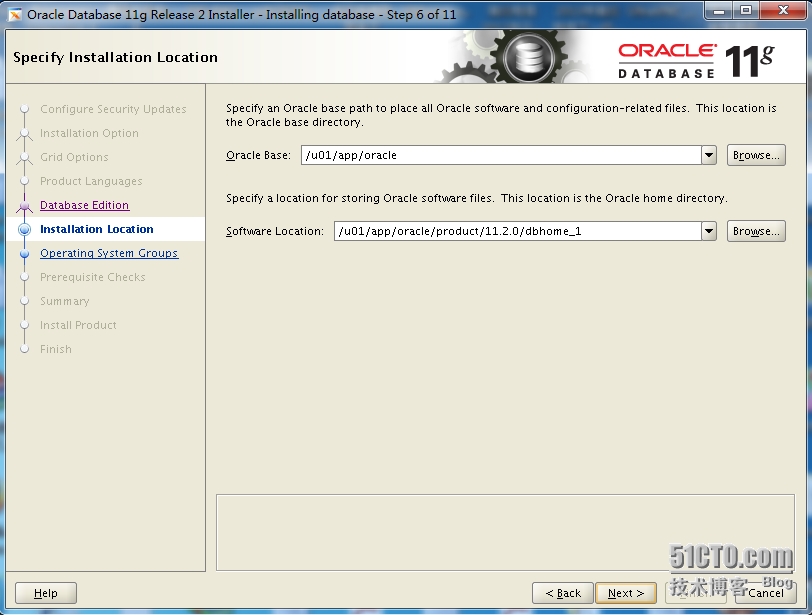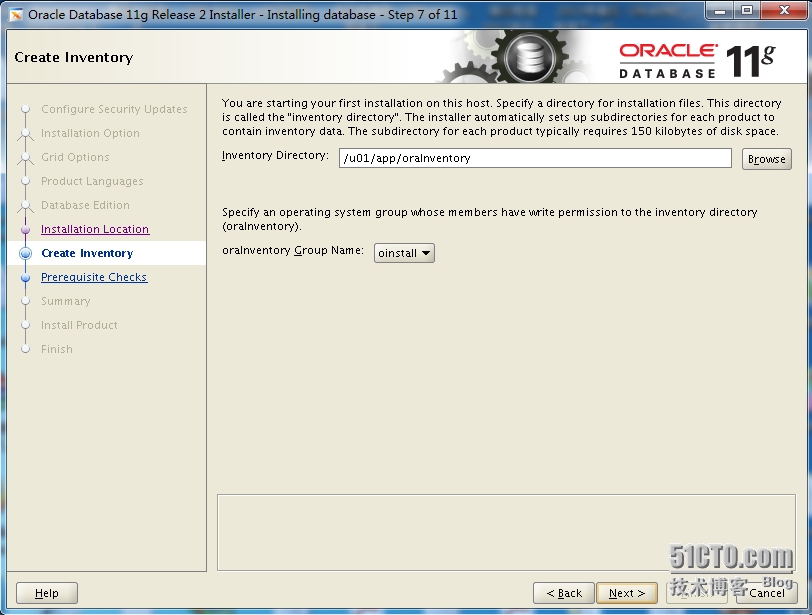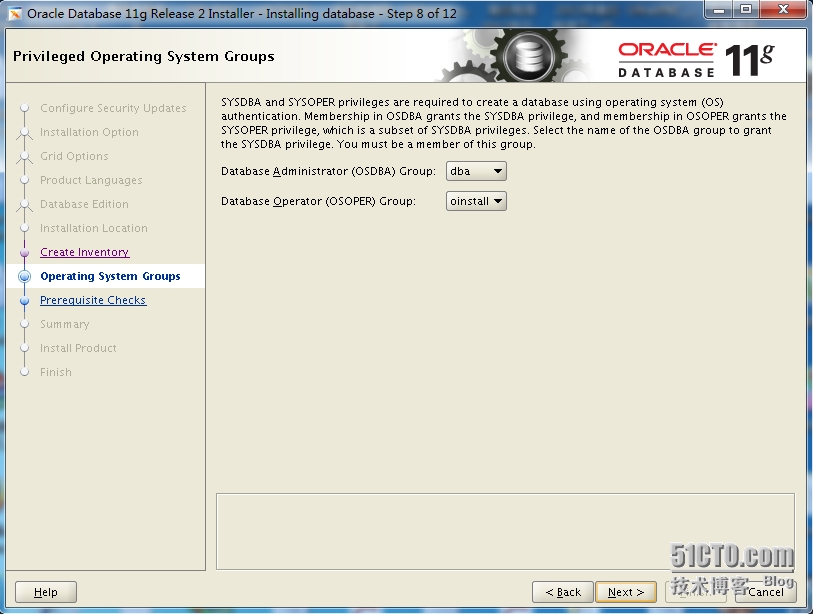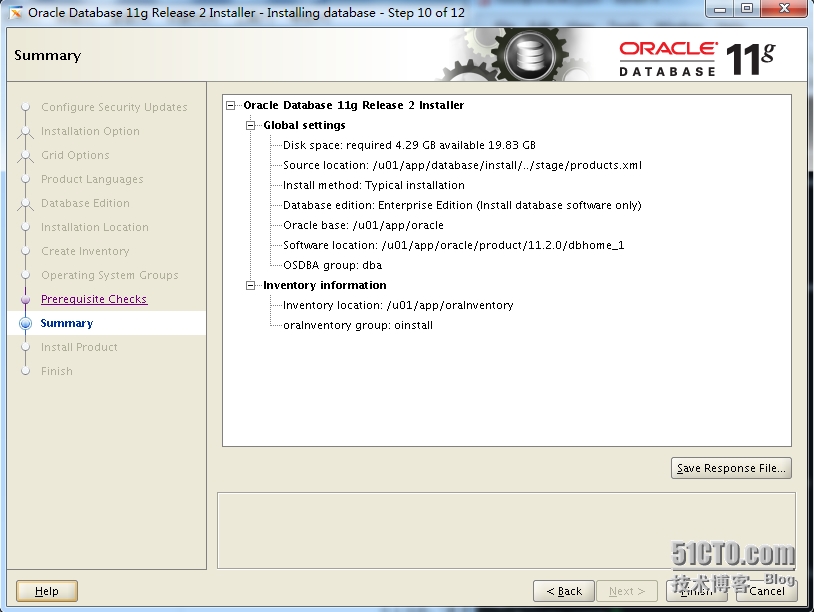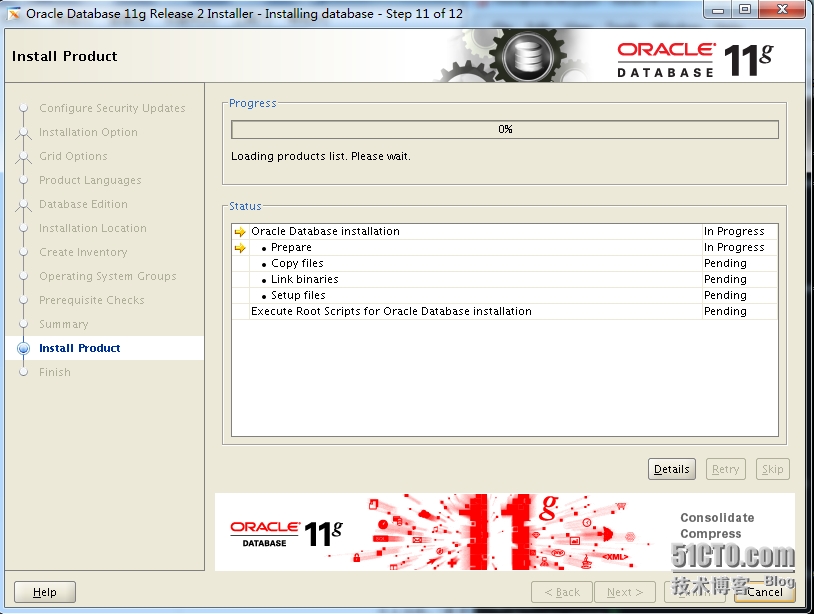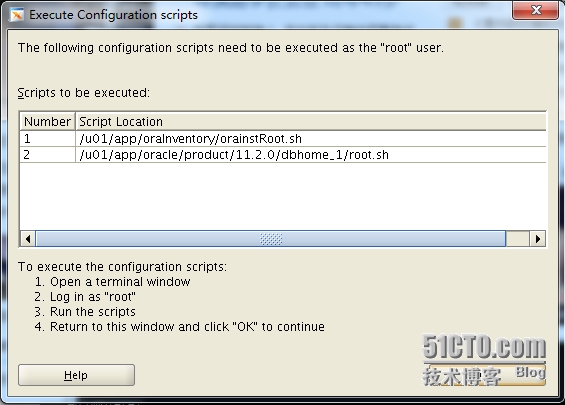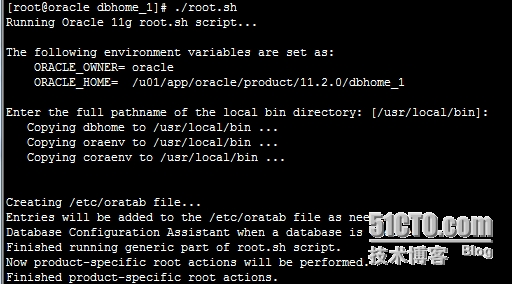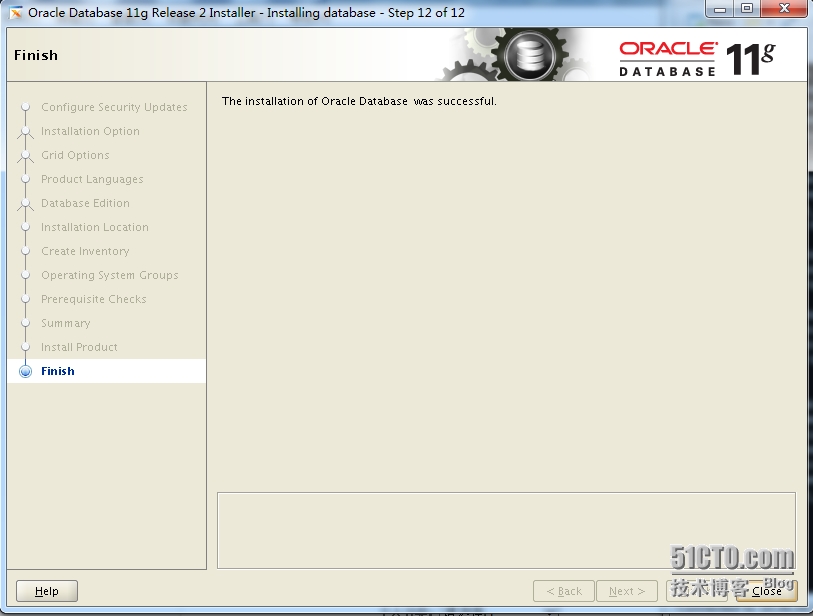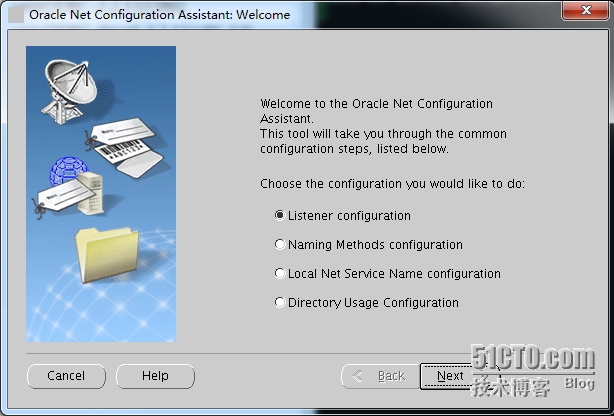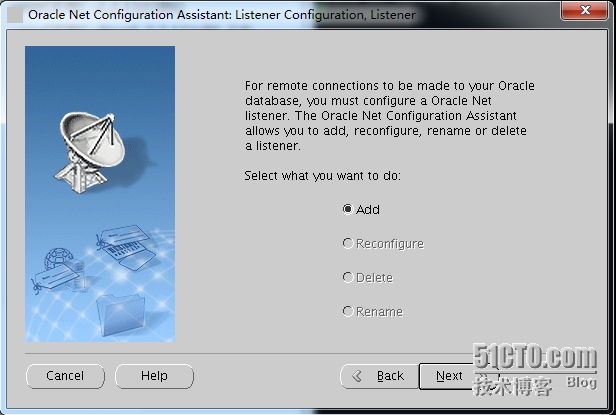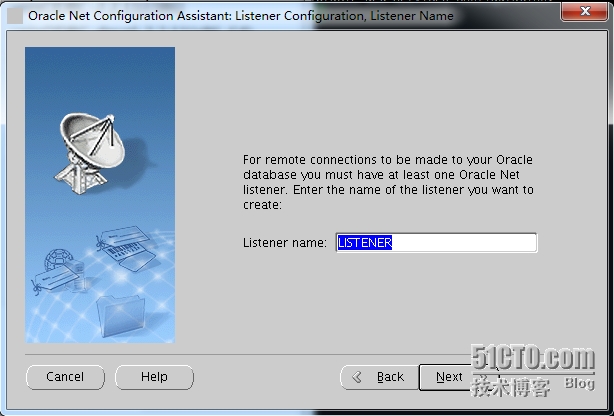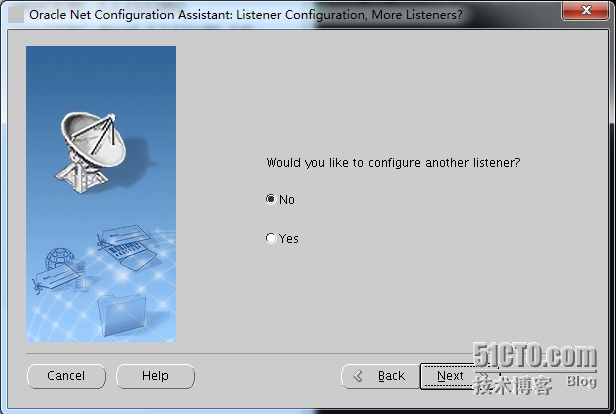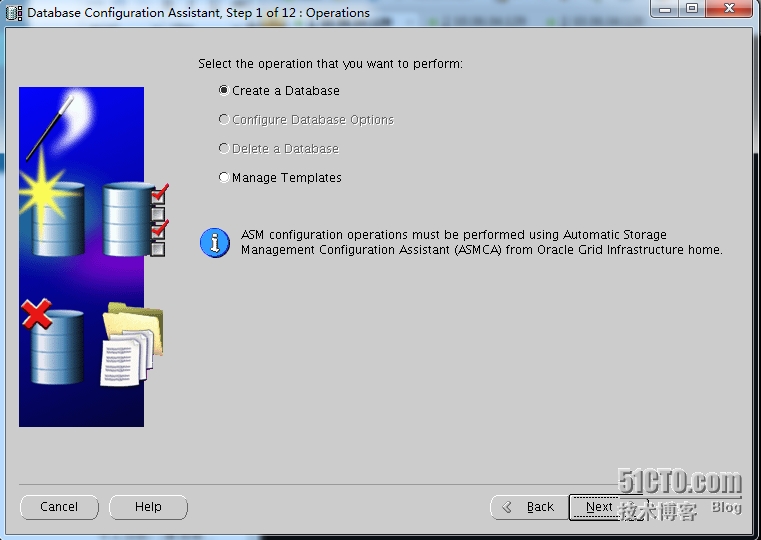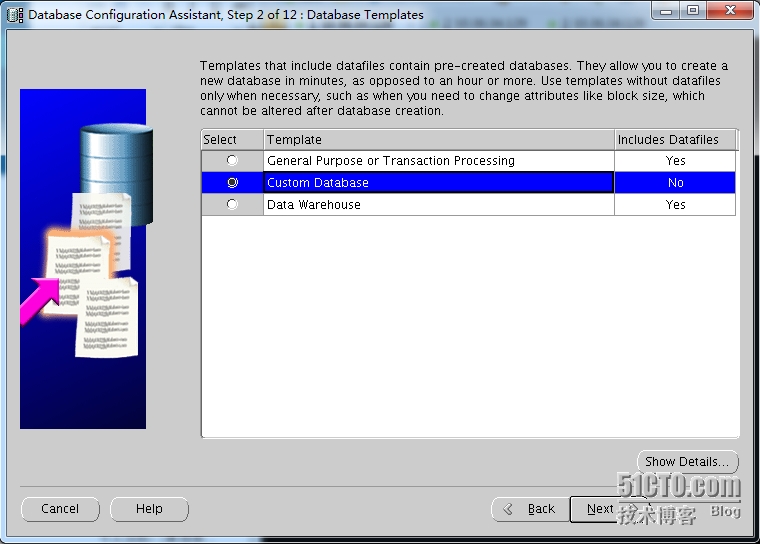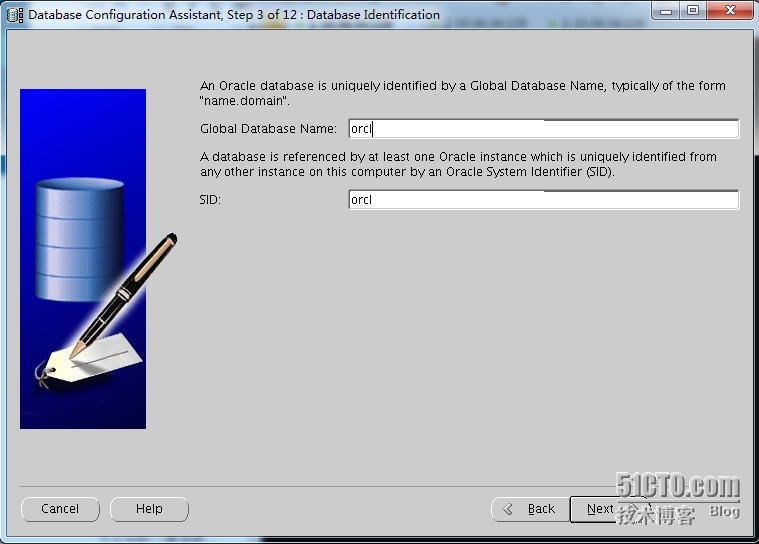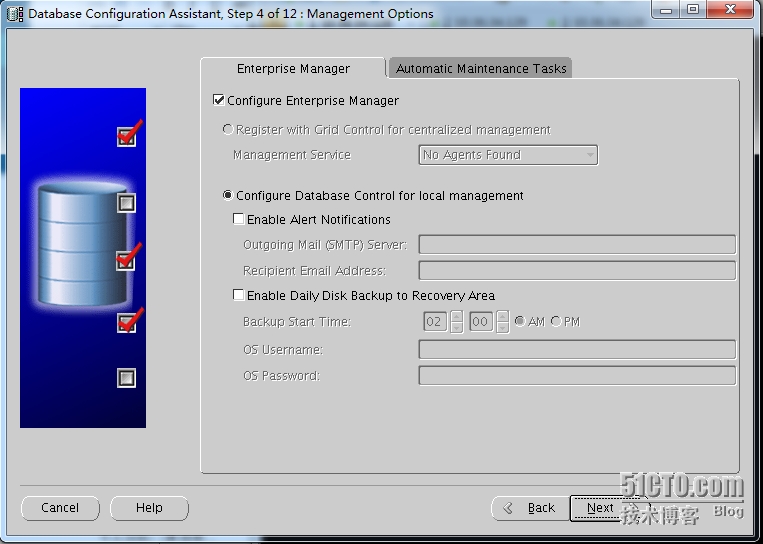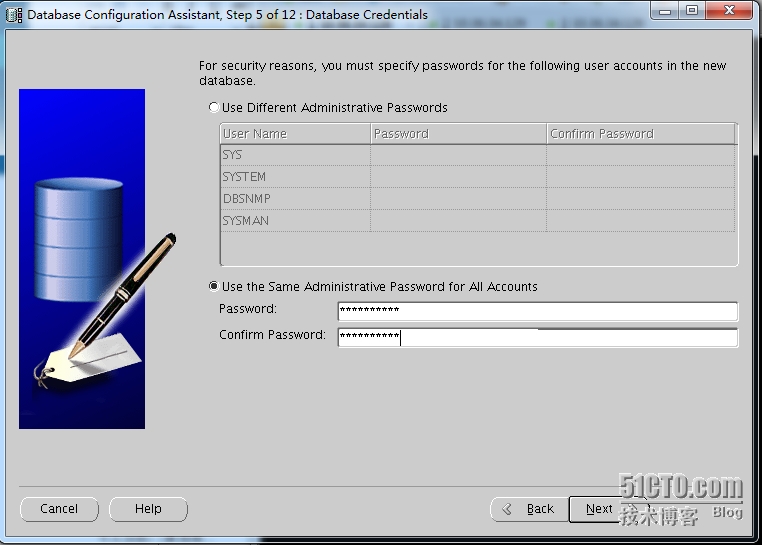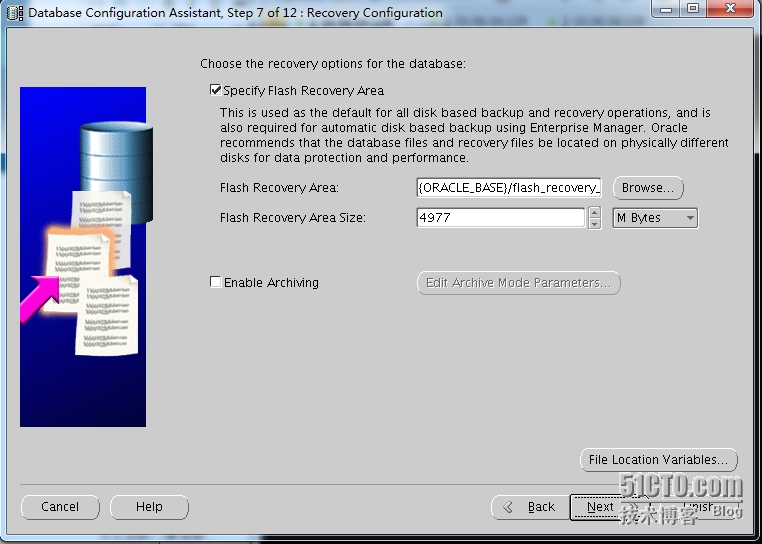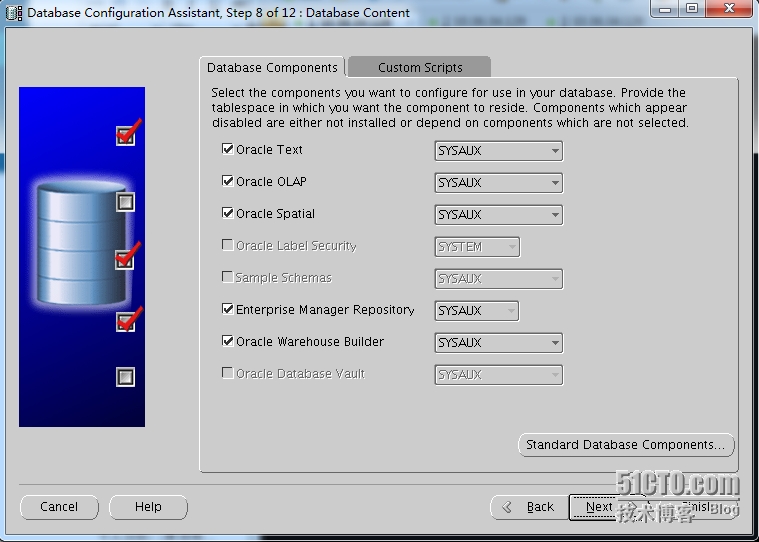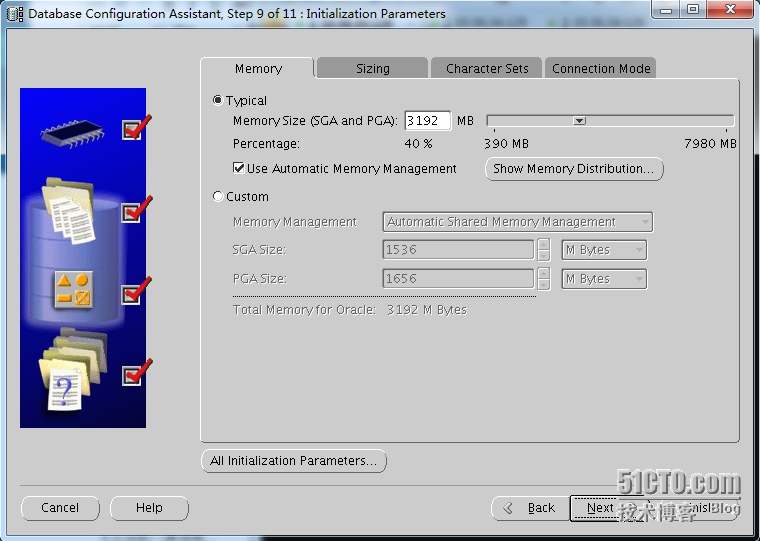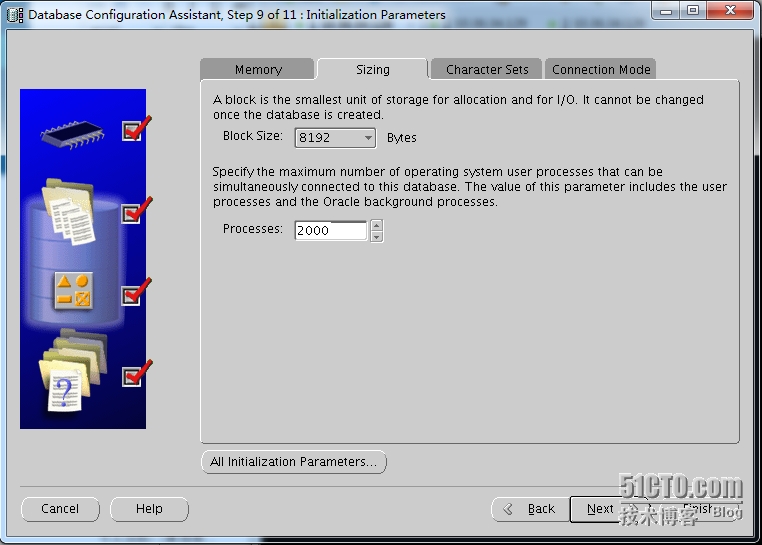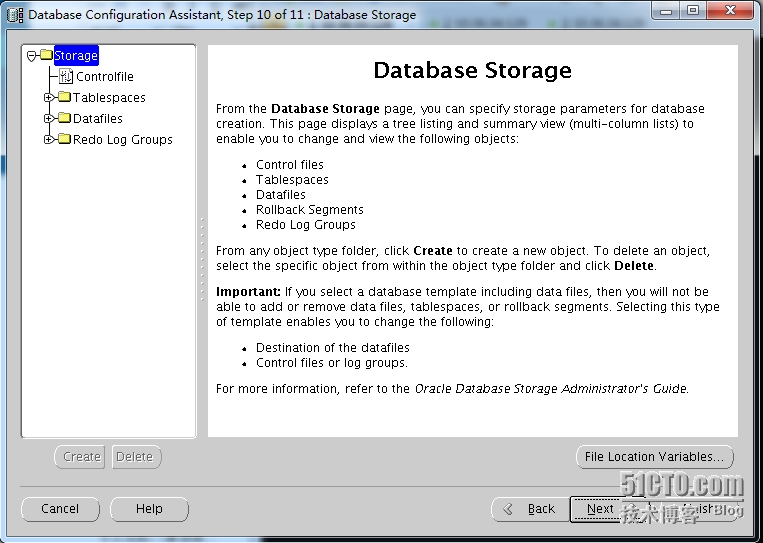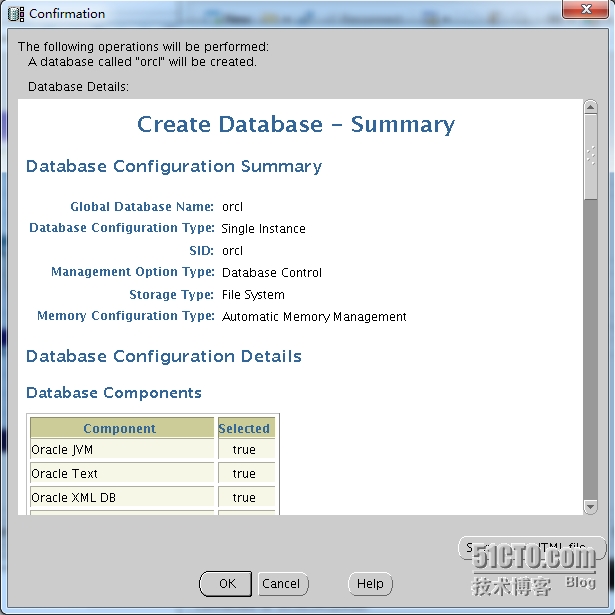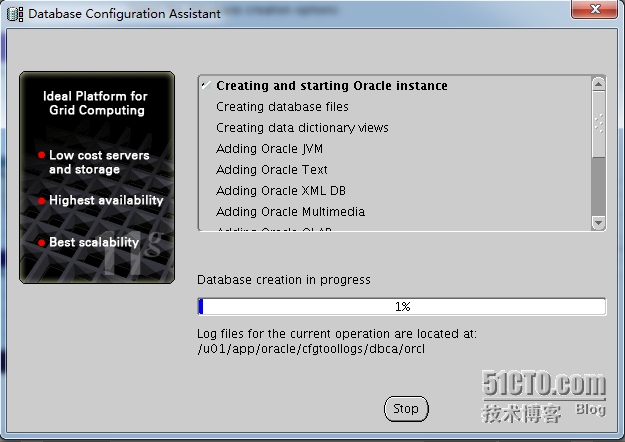一、前期準備
Redhat linux的安裝比較簡單,這裏不做演示;
1、查看防火牆狀態,若開啓,則關閉防火牆;
# service iptables status
Firewall is stopped.
# service iptables stop(關閉防火牆)
2、查看selinux狀態,若開啓,則關閉selinux;
# getenforce
Disabled
# setenforce 0
#change /etc/sysconfig/selinux disabled (關閉selinux)
3、更改主機名,設置hosts解析;
# vi /etc/sysconfig/network
NETWORKING=yes
NETWORKING_IPV6=no
HOSTNAME=oracle
# vi /etc/hosts
127.0.0.1 localhost.localdomain localhost
::1 localhost6.localdomain6 localhost6
10.36.34.129 oracle
4、創建oracle用及oracle用戶相關組;
# groupadd oinstall
# groupadd dba
# useradd -g oinstall -G dba oracle
# passwd oracle
5、創建oracle安裝目錄,拷貝安裝文件到目錄,解壓並更改目錄權限;
# mkdir -p /u01/app/oracle
# cp /tmp/linux.x64_11gR2_database_1of2.zip /u01/app
# cp /tmp/linux.x64_11gR2_database_2of2.zip /u01/app
# cd /u01/app
# unzip linux.x64_11gR2_database_1of2.zip
# unzip linux.x64_11gR2_database_2of2.zip
# chmod -R 775 /u01
# chown -R oracle:oinstall /u01
6、設置oracle用戶環境變量;
# su - oracle
$ vi ~/.bash_profile
export PATH
export ORACLE_SID=orcl
export ORACLE_BASE=/u01/app/oracle
export ORACLE_HOME=/u01/app/oracle/product/11.2.0/dbhome_1
export PATH=$ORACLE_HOME/bin:$PATH
$ source ~/.bash_profile
7、爲oracle用戶設定Shell的限制,修改limits.conf文件。Nofile可打開的文件描述符的最大數,nproc當個用戶可用的最大進程數量;
# vi /etc/security/limits.conf
oracle soft nproc 2047
oracle hard nproc 16384
oracle soft nofile 1024
oracle hard nofile 65536
8、登陸驗證,修改login文件;
# vi /etc/pam.d/login
session required /lib/security/pam_limits.so
session required pam_limits.so
9、修改oracle用戶默認腳本,編輯/etc/profile文件;
# vi /etc/profile
if [ $USER = "oracle" ] ; then
if [ $SHELL = "/bin/ksh" ] ; then
ulimit -p 16384
ulimit -n 65536
else
ulimit -u 16384 -n 65536
fi
fi
10、修改系統內核參數;
# vi /etc/sysctl.conf
kernel.shmmni = 4096
kernel.sem = 250 32000 100 128
fs.file-max = 6815744
net.ipv4.ip_local_port_range = 9000 65500
net.core.rmem_default = 262144
net.core.wmem_default = 262144
net.core.rmem_max = 4194304
net.core.wmem_max = 1048576
fs.aio-max-nr = 1048576
# sysctl -p 生效
11、安裝軟件包;
檢查一下軟件包是否安裝,未安裝則安裝
gcc-4.1.2
elfutils-libelf-devel-0.125
glibc-devel-2.5(x86_64)
glibc-devel-2.5(i386)
glibc-headers-2.5
gcc-c++-4.1.2
libaio-devel-0.3106(x86_64)
libaio-devel-0.3106(i386)
libstdc++-devel-4.1.2
sysstat-7.0.2
unixODBC-2.2.11(x86_64)
unixODBC-2.2.11(i386)
unixODBC-devel-2.2.11(x86_64)
unixODBC-2.2.11(i386)
二、安裝軟件
切換至oracle用戶,運行安裝腳本
$ cd /u01/app/database/
$./runInstaller
三、開啓監聽
$ netca
一路下一步創建默認監聽
默認監聽端口爲1152,需要更改端口則選擇use another port number
四、創建數據庫
[oracle@oracle ~]$ dbca